A legjobb és könnyen használható konverterek, amelyek MOV-t WMV-vé alakítanak, ki kell próbálnia!
Az Apple MOV fájlokat hozott létre, és ez az egyik leggyakoribb fájlformátum a WMV, MP4 és AVI mellett. A MOV-fájlok a Windowson keresztül futhatnak a Quicktime használatával. Ezért, ha konvertálni szeretné a MOV fájlt, javasoljuk, hogy konvertálja WMV fájllá. Mivel a Windows rendszer általában ezt a fájlformátumot játssza le. Ezért, ha szeretné tudni, hogyan kell konvertálja a MOV-t WMV-vé, ez a tökéletes cikk az olvasáshoz.
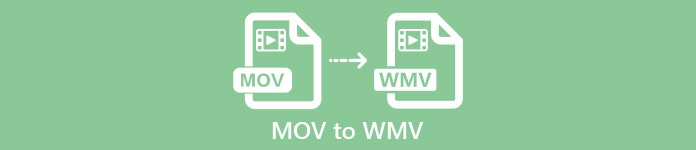
1. rész. Alakítsa át MOV-ját WMV-vé a legjobb offline konverter segítségével
Ha a fájlok konvertálásáról van szó, ez nem kétséges FVC Video Converter Ultimate tudja a legjobban csinálni. Ez a konverter egy offline eszköz, amely lehetővé teszi a MOV-fájlok konvertálását WMV, AVI, MP4, M4V, WebM stb. formátumba. Fantasztikus funkciókkal is rendelkezik, amelyek lehetővé teszik a MOV-fájl szerkesztését, javítását, egyesítését és tömörítését. Ezen túlmenően ez a fájlkonverter ultragyors konvertálást tesz lehetővé, és gyorsan konvertálja a MOV-t WMV-vé.
Hogyan lehet MOV-t WMV-vé konvertálni az FVC Video Converter Ultimate használatával:
1. lépés. Az FVC Video Converter Ultimate telepítéséhez kattintson a Ingyenes letöltés ikon alatt. Ezt a konvertert Windows és MacOS rendszerre is letöltheti. Ezután kövesse a telepítési folyamatot, majd futtassa az alkalmazást.
Ingyenes letöltésWindows 7 vagy újabb verzióhozBiztonságos letöltés
Ingyenes letöltésMacOS 10.7 vagy újabb verzió eseténBiztonságos letöltés
2. lépés. A program futtatása után megjelenik az átalakító első felülete. Kattintson Fájlok hozzáadása, vagy tudsz drag and drop a MOV fájlt a + Jelölje be a MOV-fájl WMV-fájllá konvertálásának megkezdéséhez.
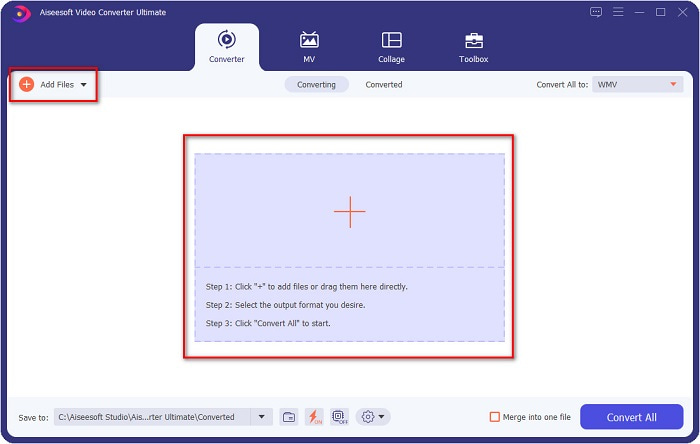
3. lépés Ezután kattintson a gombra Minden konvertálása erre: gomb. Megjelenik a fájlformátumok listája, ahol kiválaszthatja a kívánt fájlformátumot. Ezután kattintson a gombra WMV fájlformátum.
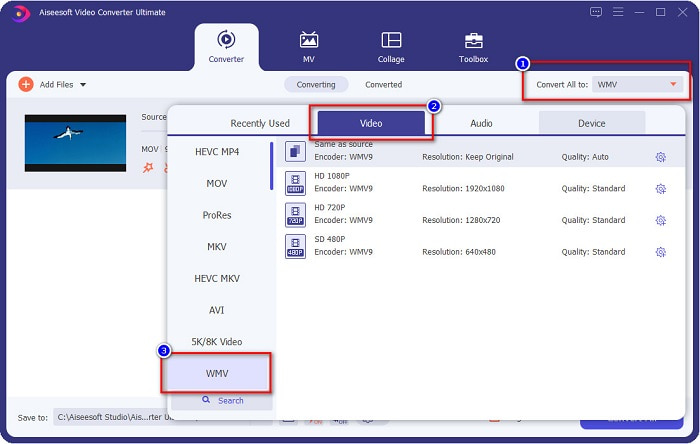
4. lépés Miután kiválasztotta a WMV formátumot, jelölje be a lehetőséget Összes konvertálása gombot a jobb alsó sarokban az átalakítás megkezdéséhez. Ezután a MOV-WMV fájl konvertálása megkezdődik. Végül várj néhány másodpercet, és kész! Ezekkel az egyszerű lépésekkel könnyedén konvertálhatja a MOV-t WMV-fájlokká.
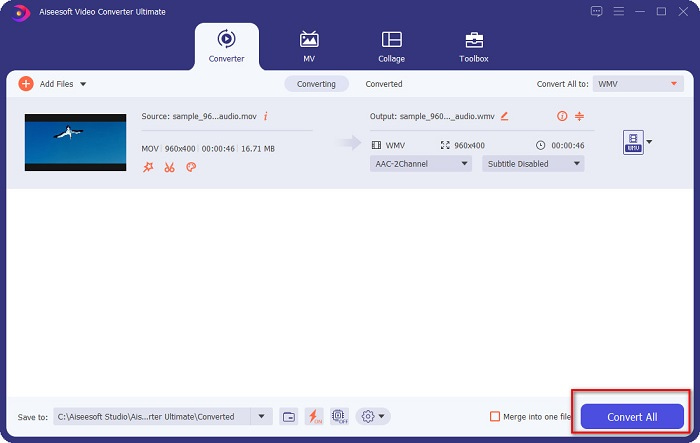
Előnyök
- Van egy olyan opció, ahol ultragyors konvertálást végezhet.
- Lehetővé teszi a fájl szerkesztését, javítását és tömörítését.
- Különféle fájlformátumok konvertálására képes, beleértve a MOV, WMV, AVI, MP4, M4V, VOB, MPG stb.
Hátrányok
- A speciális funkciók eléréséhez először meg kell vásárolnia az alkalmazást.
2. rész. A MOC konvertálása WMV-re egy ingyenes szoftver segítségével
A MOV-fájl WMV-re konvertálásakor használhat ingyenes szoftvert is, amely már megtalálható az asztalon. A ma elérhető egyik híres ingyenes konverter a VLC médialejátszót használja konverterként. A VLC médialejátszó egy multimédia lejátszó, amely lehetővé teszi különböző médiaformátumok lejátszását. Sőt, ez az ingyenes szoftver képes fájlokat is konvertálni. Ezért olvassa el az alábbi lépéseket, ha a MOV-t WMV-vé szeretné konvertálni ingyenes szoftverrel VLC használatával.
1. lépés. Nyissa meg a VLC Media Player alkalmazást, kattintson a gombra Média opciót, amely a szoftver felülete felett található, és válassza ki Konvertálás / Mentés.
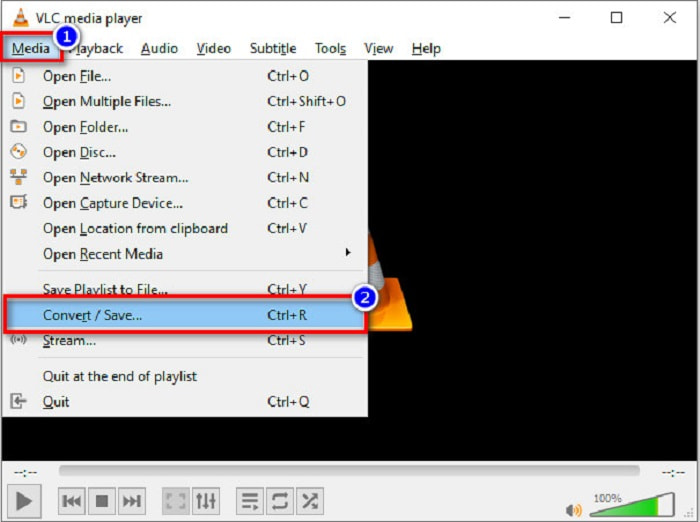
2. lépés. Ezt követően kattintson a Hozzáadás gombot a MOV formátum kiválasztásához. A fájlformátum megjelenik a listában. Ezután kattintson a Konvertálás / Mentés gombot, hogy továbblépjen a következő lépésre.
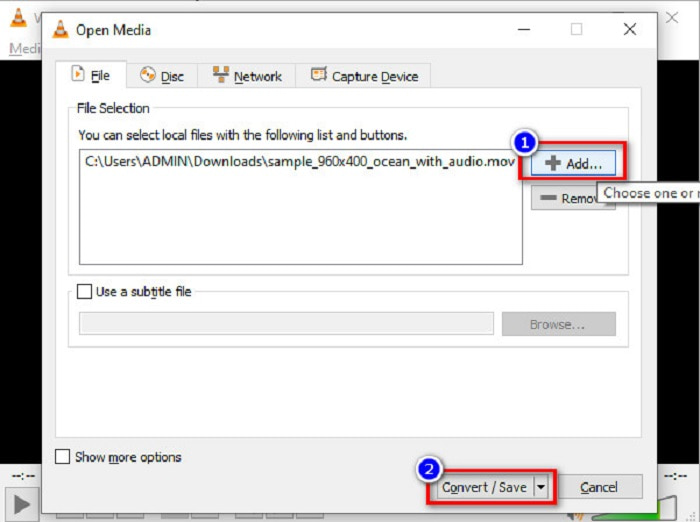
3. lépés Végül válassza ki WMV és kattintson a kívánt fájlokra Tallózás, majd kattintson a gombra Rajt gombot az átalakítás megkezdéséhez.
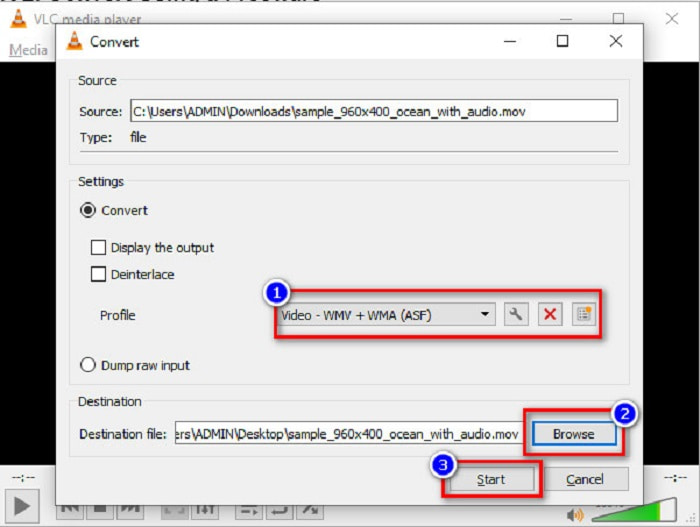
3. rész MOV konvertálása WMV-vé online konverter segítségével
Ha kíváncsi arra, hogyan konvertálhat MOV fájlokat WMV fájlokká online, van egy online eszközünk az Ön számára. FVC ingyenes online videokonverter egy online konverter, amely lehetővé teszi MOV-fájlok konvertálását WMV, MP4, AVI, MPG stb. formátumba. Ez a konverter könnyen használható, így nem okoz nehézséget a fájlok konvertálása. Előfordulhat azonban, hogy lassú konverzióval találkozhat, mivel ez a konverter webalapú. Ennek ellenére hatékony konverter a videók MOV-ról WMV-re konvertálására online, és sokan használják.
Íme a lépések, hogyan konvertálhat ezzel az online konverterrel:
1. lépés. Először nyissa meg a böngészőt, majd keressen FVC ingyenes online videokonverter.
2. lépés. Miután megnyitotta a konvertert a böngészőben, kattintson a gombra Fájlok hozzáadása az átalakításhoz. Ezután a konverter elkezdi dob. Ezután a rendszer a számítógépes fájlokhoz irányítja, ahol kiválasztja a konvertálandó MOV fájlt.
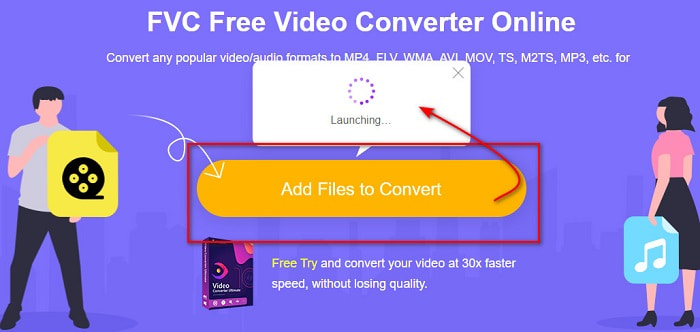
3. lépés A szoftver második felületén lent láthatja a fájlformátumok listáját, ahol kiválaszthatja a WMV kívánt fájlformátumot.
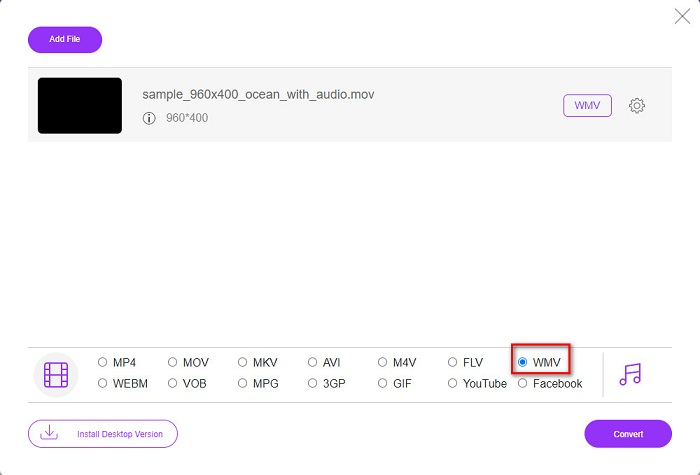
Választható. A gombra kattintva beállítás gombot, módosíthatja a felbontás és a fájl videó bitrátája. Ezután kattintson rendben a beállítások megadásához.
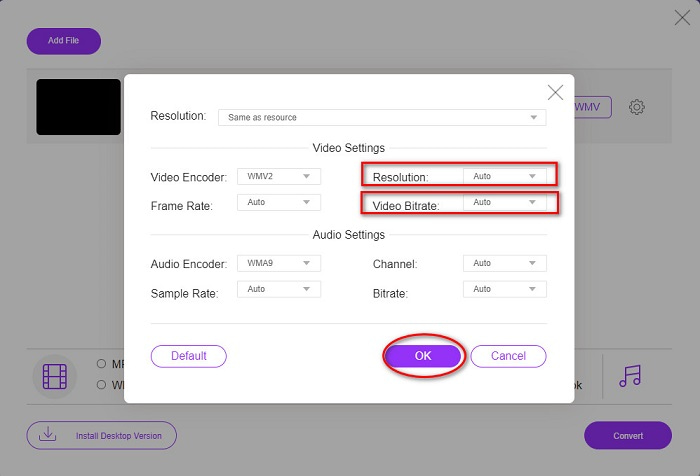
4. lépés A WMV formátum kiválasztása után jelölje be a lehetőséget Alakítani gombot a MOV fájl WMV fájllá konvertálásához. Végül várja meg, amíg az átalakítás befejeződik. És tessék! Ilyen egyszerűen konvertálhatja a MOV-t WMV-vé.
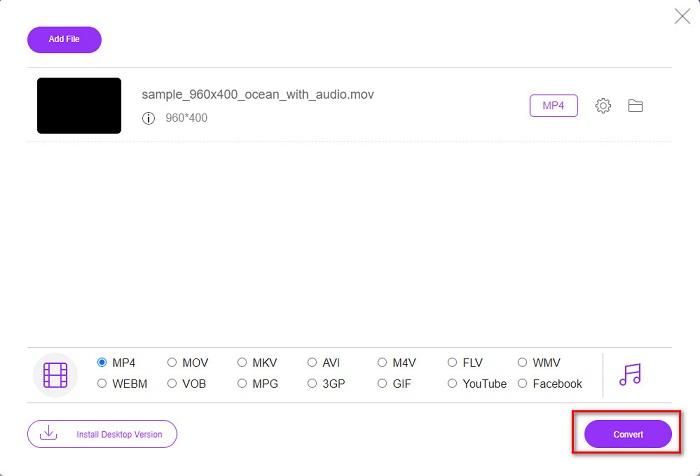
4. rész: MOV- és WMV-fájlok bővített ismerete
MOV egy olyan fájlformátum, amelyet a MacOS széles körben támogat. Bár a MOV-fájlokat lejátszhatja a Windows rendszerben, továbbra is szüksége van a Quicktime támogatására. Ezenkívül a MOV fájl Quicktime fájlformátumban kerül mentésre. Mivel főként Quicktime és Mac platformok támogatják, ma már az egyik legelterjedtebb fájlformátummá nőtte ki magát. Összehasonlítva, WMV vagy Windows Media Video számos eszköz támogatja, elsősorban a Windows rendszer. Ezenkívül ez a fájlformátum tömörítőt használ, amely lehetővé teszi a fájl méretének csökkentését anélkül, hogy a minőséget befolyásolná.
5. rész. GYIK a MOV WMV-vé konvertálásával kapcsolatban
A MOV WMV-vé konvertálása befolyásolja a fájl minőségét?
A használt konvertertől függően előfordulhat, hogy ez hatással lesz a fájl minőségére. Vannak olyan konverterek, amelyek nem támogatják a kiváló minőségű pixel videókat.
A QuickTime támogatja a WMV fájlokat?
A QuickTime lejátszók nem támogatják a WMV fájlokat. A WMV-fájlokat azonban a Quicktime által támogatott fájlformátumokká konvertálhatja, például MOV, MP4, M4V stb. További információ a konvertálásról WMV-ről MOV-ra, kattintson erre a linkre.
Lehet tömöríteni a MOV fájlokat?
ZIP-fájl használatával lehet tömörítse a MOV fájlokat és egyéb fájlok. A MOV fájlok ZIP használatával történő tömörítése azonban csak egy kis százalékát csökkenti. Ezért azt javasoljuk, hogy a fent bemutatott konverterek segítségével konvertálja a fájlt kisebb méretű fájlformátumba.
Következtetés
Mint fentebb bemutattuk, többféle konverter közül lehet választani. Kiválaszthatja, hogy online, offline vagy ingyenes konvertert szeretne-e. Ezek a konverterek különböző különbségekkel és funkciókkal rendelkeznek, amelyeket kipróbálhat. Használatát azonban javasoljuk FVC Video Converter Ultimate mert több funkcióval rendelkezik, mint a többi konverter. Ezenkívül ultragyorsan és hatékonyan tud konvertálni. Töltse le most, hogy megtapasztalja ezeket a fantasztikus funkciókat, amelyeket az átalakító kínál.



 Video Converter Ultimate
Video Converter Ultimate Screen Recorder
Screen Recorder







